新型コロナウイルス接触確認アプリ「COCOA」が、2020年6月19日にリリースされました。
1ヵ月は試用版ということで、今後、デザインや機能などの変更が予定されているようです。
とりあえず、多くの方が利用することで機能するアプリだと思うので、私も使用しようと思いました。
ここでは、インストールの方法と簡単な使用方法をご説明していきたいと思います。
アプリの基本は、こちらをご覧下さい。
接触確認アプリ「COCOA」とは

[コロナ関連] 新型コロナウイルス接触確認アプリ「COCOA」とは
全国では、大分感染者が減少している感じです。しかし、東京都では、まだ完全に減少傾向とは言えない状況のようです。このような状況下、まだまだ感染リスクが完全になくなっていない状況なので、感染の可能性を早期に知ることができる本アプリは利用する価値...
厚生労働省の公式HPはこちらから
新型コロナウイルス接触確認アプリ(COCOA) COVID-19 Contact-Confirming Application
新型コロナウイルス接触確認アプリ(COCOA) COVID-19 Contact-Confirming Applicationを掲載しています。
ダウンロードはこちらから
インストールを開始!
上のリンクからダウンロードを開始して下さい。
ダウンロードが終了したら、「インストール」ボタンをタップしてインストールを開始します。
「次へ」をタップします。
アプリでできることが、簡単に説明されているので、確認して「次へ」をタップします。
プライバシーについて確認
ここでは、アプリ利用時のプライバシーについて確認します。
下の方にある「利用規約へ」をタップします。
利用規約を確認
利用規約を確認したら、「規約に同意して次へ」をタップします。
プライバシーポリシーを確認
接触確認アプリケーションのプライバシーポリシーを確認し、「同意する」をタップします。
Bluetoothを有効にする。
接触検知を利用するために、Bluetoothを有効にします。
確認画面が出ます
Bluetoothを有効にするための確認画面が出るので、「ONにする」をタップします。
接触通知を有効にする
接触の通知をする場合には、「有効にする」をタップします。
後で設定もできますので、心配な方は、とりあえず「あとで設定する」を選択しても大丈夫です。
設定完了です!
設定が完了したので、「ホーム画面へ」をタップして下さい。
簡単な使用方法を見たい方は、「使い方を学ぶ」をタップして下さい。
簡単な使用方法を見たい方は、「使い方を学ぶ」をタップして下さい。
「COCOA」の使用方法
ホーム画面がこちらで、メニューは3項目あります。
- 陽性者との接触を確認する
- 陽性情報の登録
- アプリを周りの人に知らせる
陽性者との接触確認をする
一番上にある「陽性者との接触を確認する」をタップすると、次の画面になります。
過去14日間に、陽性者との接触があったかを確認できます。
接触がない場合には、以下の内容となります。
過去14日間に、陽性者との接触があったかを確認できます。
接触がない場合には、以下の内容となります。
陽性者情報の登録
このメニューは、自分が新型コロナウイルス陽性と診断された場合に使用する項目です。
ここが一番重要な項目になります!
ここに登録することにより、接触の記録がされた相手方に通知されます。
個人を特定する情報を通知することはないとのことですので、感染者を増やさないためにも、登録をしましょう!
ここが一番重要な項目になります!
ここに登録することにより、接触の記録がされた相手方に通知されます。
個人を特定する情報を通知することはないとのことですので、感染者を増やさないためにも、登録をしましょう!
設定画面
ホーム画面の左上にある「三」を押すとメニューが表示されます。
「アプリの設定」をタップ
アプリの設定画面
インストール時に設定していない人は、ここで「接触の検出」と「陽性者との接触通知」を設定することができます。
使用中止もここで行えます。
使用中止もここで行えます。
[コロナ関連] 新型コロナウイルス接触確認アプリ「COCOA」のインストール方法と使用法のまとめ
かなりシンプルなアプリなので、使い方に迷うことはないと思います。
多くの方が利用することで、機能が有効になると思いますので、周囲の人におすすめしてはどうでしょうか。


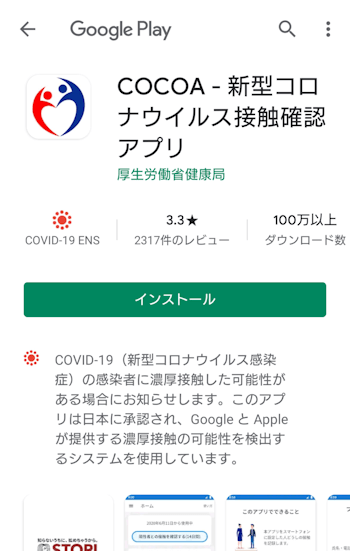
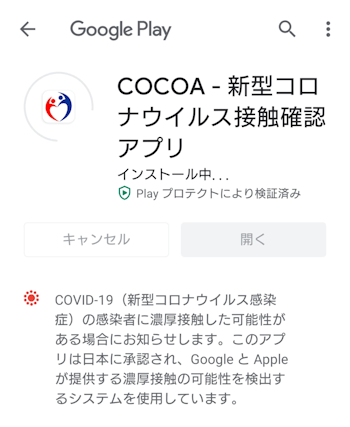
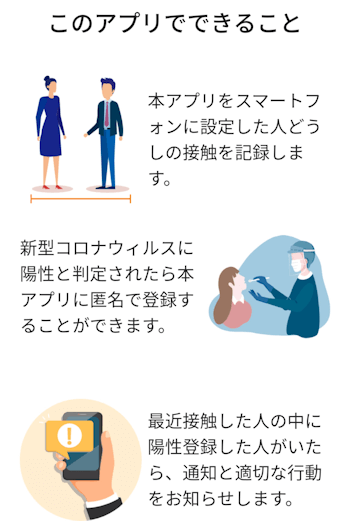
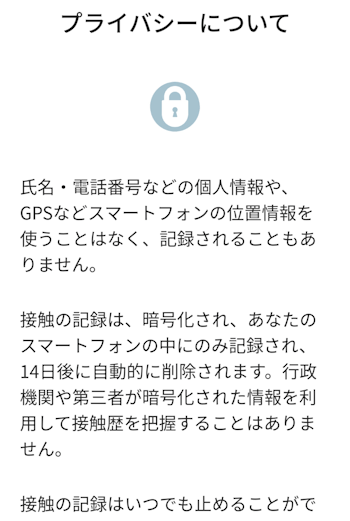

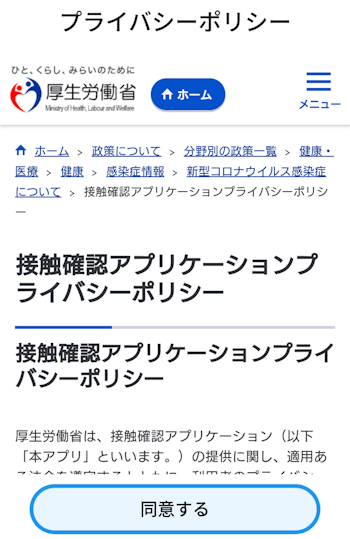
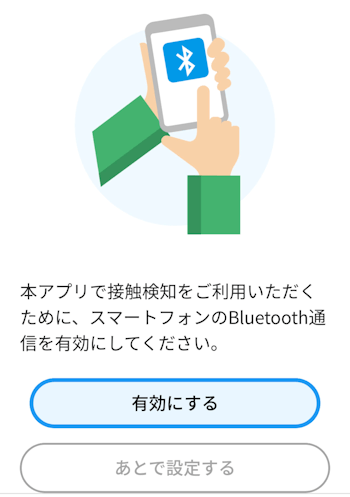
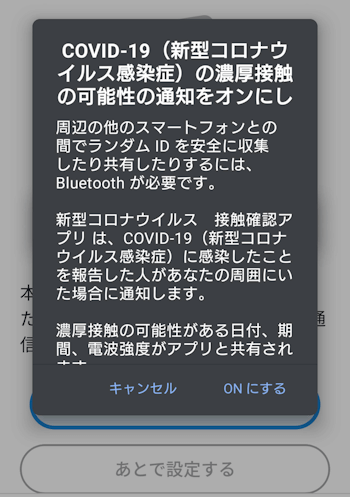

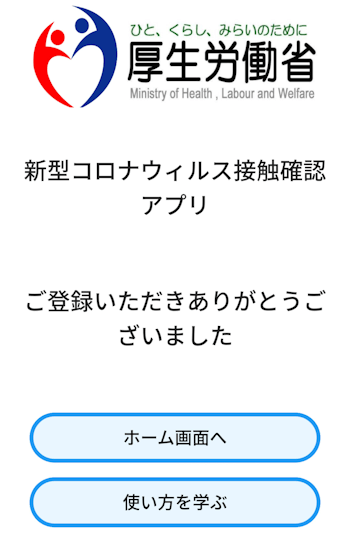
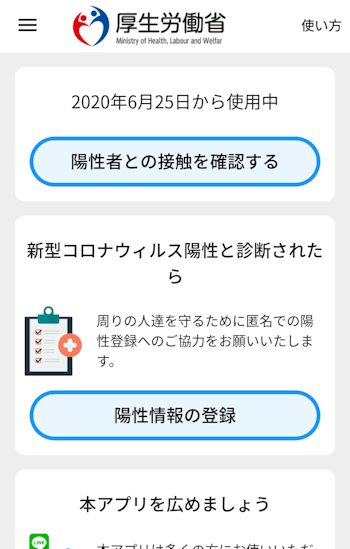
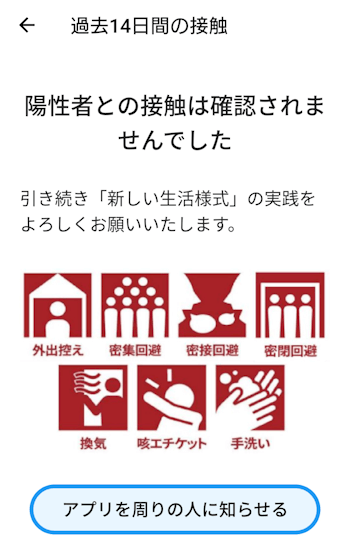
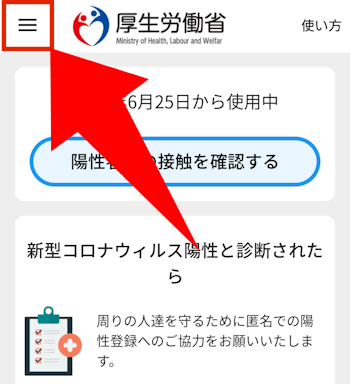
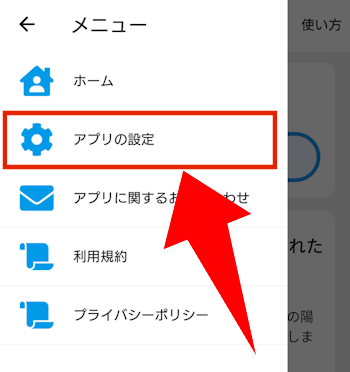


コメント